如何去掉磁盘写保护(简单有效的方法让您解除磁盘写保护)
- 百科大全
- 2024-08-03
- 65
在使用磁盘存储设备时,有时会遇到磁盘写保护的问题,这使得我们无法对磁盘进行修改、删除或添加文件。本文将介绍一些简单有效的方法,帮助您解除磁盘的写保护,从而更加方便地使用磁盘。

1.检查物理开关是否打开
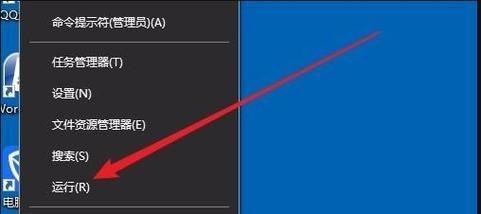
硬件设备通常会配备一个物理开关来控制磁盘的写保护功能,首先需要检查这个开关是否处于打开状态,只有在打开状态下才能正常写入数据。
2.使用注册表编辑器修改设置
打开注册表编辑器,并找到"HKEY_LOCAL_MACHINE"->"SYSTEM"->"CurrentControlSet"->"Control"->"StorageDevicePolicies"路径下的"WriteProtect"键值,将其修改为0来关闭磁盘的写保护。

3.使用命令提示符解除磁盘写保护
以管理员身份打开命令提示符,输入命令"diskpart"并回车,然后输入"listdisk"命令查看当前连接的磁盘,找到目标磁盘后输入"selectdiskX"(X代表目标磁盘的编号),最后输入"attributesdiskclearreadonly"命令来解除磁盘的写保护。
4.检查磁盘属性设置
右击磁盘驱动器,选择"属性",进入"安全"选项卡,在"属性"窗口中找到"只读"选项,并取消勾选以解除磁盘的写保护。
5.使用磁盘管理工具进行处理
打开磁盘管理工具,找到目标磁盘,右击该磁盘并选择"属性",在弹出的窗口中将"只读"属性设置为"否",保存更改后即可解除磁盘的写保护。
6.更新磁盘驱动程序
有时磁盘驱动程序的过时或不兼容可能导致磁盘写保护问题,可以通过更新驱动程序来解决这个问题,可以在设备管理器中找到相关设备并更新其驱动程序。
7.使用第三方工具去除写保护
有一些专门的第三方工具可以帮助您去除磁盘的写保护,例如Diskpart、AOMEIPartitionAssistant等,下载并安装这些工具后,根据其指引进行操作即可解除写保护。
8.检查病毒或恶意软件
某些病毒或恶意软件可能会导致磁盘写保护的问题,建议使用权威的杀毒软件进行全盘扫描,清除任何可能的病毒或恶意软件。
9.重启电脑并尝试其他端口
有时电脑系统或磁盘驱动器出现异常,可以尝试重启电脑并连接到其他可用的USB端口上,可能会解决磁盘写保护问题。
10.修改磁盘属性权限
在磁盘的属性设置中,选择"安全"选项卡,在"用户组或用户名"中选择您的账户,并勾选"完全控制"权限以解除磁盘写保护。
11.切换到管理员账户
有时普通用户账户可能受到一些限制,可以尝试切换到管理员账户,然后对磁盘进行操作,解除写保护。
12.清理磁盘垃圾文件
磁盘中的垃圾文件可能会导致写保护问题,使用清理工具或手动删除这些垃圾文件,然后重新插入磁盘尝试写入数据。
13.检查磁盘连接线
有时磁盘连接线松动或损坏会导致磁盘写保护问题,可以检查连接线的状态,并重新插拔或更换连接线以解决问题。
14.格式化磁盘
如果所有方法都无法解除磁盘的写保护,可以尝试格式化磁盘,注意备份重要数据,然后选择格式化磁盘来清除所有数据和设置,这将解除磁盘的写保护。
15.寻求专业帮助
如果您尝试了以上方法仍然无法解除磁盘写保护,建议寻求专业帮助,咨询相关的技术人员或联系磁盘制造商进行进一步的解决方案。
解除磁盘的写保护可以通过多种方法来实现,包括检查物理开关、修改设置、使用命令提示符等。如果以上方法无效,还可以尝试更新驱动程序、使用第三方工具、清理磁盘垃圾文件等。在解除写保护之前,请确保备份重要数据,并注意谨慎操作,以免造成数据丢失。如果遇到复杂的问题,建议寻求专业帮助。
版权声明:本文内容由互联网用户自发贡献,该文观点仅代表作者本人。本站仅提供信息存储空间服务,不拥有所有权,不承担相关法律责任。如发现本站有涉嫌抄袭侵权/违法违规的内容, 请发送邮件至 3561739510@qq.com 举报,一经查实,本站将立刻删除。